เปิดคุณลักษณะ AI ของ Copilot
Microsoft 365Copilot สำหรับฝ่ายขาย สามารถใช้การสื่อสารกับผู้ติดต่อฝ่ายขายและข้อมูลจากระบบการจัดการลูกค้าสัมพันธ์ (CRM) ขององค์กรของคุณเพื่อรับข้อมูลเชิงลึกที่ขับเคลื่อนโดย AI ซึ่งช่วยให้ผู้ขายของคุณเขียนอีเมลได้ดีขึ้น จดบันทึกได้ดีขึ้น และติดต่อข้อตกลงของพวกเขาได้ตลอดเวลา ในฐานะผู้ดูแลระบบผู้เช่าหรือผู้ดูแลระบบ CRM คุณสามารถตั้งค่าคุณลักษณะ AI ของ Copilot สำหรับทั้งองค์กรของคุณ (ผู้ดูแลระบบผู้เช่า ) หรือสภาพแวดล้อมเฉพาะ (ผู้ดูแลระบบ CRM)
คุณลักษณะ AI ของ Copilot อาจจะเปิดหรือไม่ได้เปิดตามค่าเริ่มต้น ขึ้นอยู่กับตำแหน่งที่ตั้งของผู้เช่าของคุณ ตัวอย่างเช่น หากคุณเป็นลูกค้าใหม่ องค์กร Dynamics 365 ของคุณตั้งอยู่ในอเมริกาเหนือหรือยุโรป และ CRM ของคุณอยู่ในพื้นที่ภูมิศาสตร์เดียวกันกับ Microsoft Entra ID คุณลักษณะ AI ของ Copilot จะถูกเปิดใช้งานตามค่าเริ่มต้น มิฉะนั้น คุณจะต้องเปิดใช้งานก่อนที่ผู้ขายของคุณจะสามารถใช้งานได้
คุณลักษณะ Copilot AI ใน Copilot สำหรับฝ่ายขาย มีให้บริการในบาง ภาษาที่รองรับ เท่านั้น
หมายเหตุ
หลังจากที่คุณเปิดคุณลักษณะ AI ของ Copilot แล้ว การเปลี่ยนแปลงจะใช้เวลาประมาณ 30 นาทีจึงจะมีผล
ข้อกำหนดเบื้องต้น
หากคุณเป็นลูกค้าใหม่ในภูมิภาคอื่นที่ไม่ใช่อเมริกาเหนือหรือยุโรป คุณต้องให้ความยินยอม Copilot ในการประมวลผลนอกภูมิภาคทางภูมิศาสตร์ ขอบเขตการปฏิบัติตามข้อกำหนด หรืออินสแตนซ์ระบบคลาวด์ระดับประเทศของคุณ
- อ่านบทความ การเคลื่อนย้ายข้อมูล Copilot อย่างละเอียด
- เปิดการเคลื่อนย้ายข้อมูลในผู้เช่าและ/หรือสภาพแวดล้อมของคุณ
หมายเหตุ
หากคุณไม่ให้ความยินยอมในการเคลื่อนย้ายข้อมูล คุณลักษณะ AI ของ Copilot จะไม่สามารถใช้งานกับผู้ขายของคุณและไม่มีการสร้างข้อมูลเชิงลึกของการประชุม
เปิดคุณลักษณะ AI ของ Copilot สำหรับองค์กรของคุณ
ในฐานะผู้ดูแลระบบผู้เช่า คุณสามารถควบคุมผู้ที่สามารถใช้ความสามารถของ AI ใน Copilot สำหรับฝ่ายขาย สำหรับทุกสภาพแวดล้อมในองค์กรของคุณ หากคุณปิดคุณลักษณะ AI ของ Copilot สำหรับองค์กรของคุณ ผู้ดูแลระบบ CRM จะไม่สามารถเปิดใช้งานในสภาพแวดล้อมของตนได้
ภายใต้ ผู้เช่า ให้เลือก Copilot AI
เปิด Copilot AI
หากได้รับความยินยอมในการย้ายข้อมูลออกนอกภูมิภาคของคุณ ให้เลือก อนุญาตให้ย้ายข้อมูลนอกขอบเขต
ภายใต้ ใช้กับ ให้เลือกตัวเลือกใดตัวเลือกหนึ่งต่อไปนี้
- ทั้งองค์กร: เปิดคุณลักษณะ AI ของ Copilot สำหรับผู้ขายทั้งหมดในทุกสภาพแวดล้อมในองค์กรของคุณ
- กลุ่มความปลอดภัยเฉพาะ: อนุญาตให้เฉพาะกลุ่มความปลอดภัยที่เลือกในองค์กรของคุณใช้คุณลักษณะ AI ของ Copilot ค้นหาและเลือกกลุ่มความปลอดภัยที่คุณต้องการเปิดคุณลักษณะ AI ของ Copilot
- ไม่รวมกลุ่มความปลอดภัยเฉพาะ: ป้องกันไม่ให้กลุ่มความปลอดภัยที่เลือกใช้คุณลักษณะ AI ของ Copilot ค้นหาและเลือกกลุ่มความปลอดภัยที่คุณต้องการไม่รวม
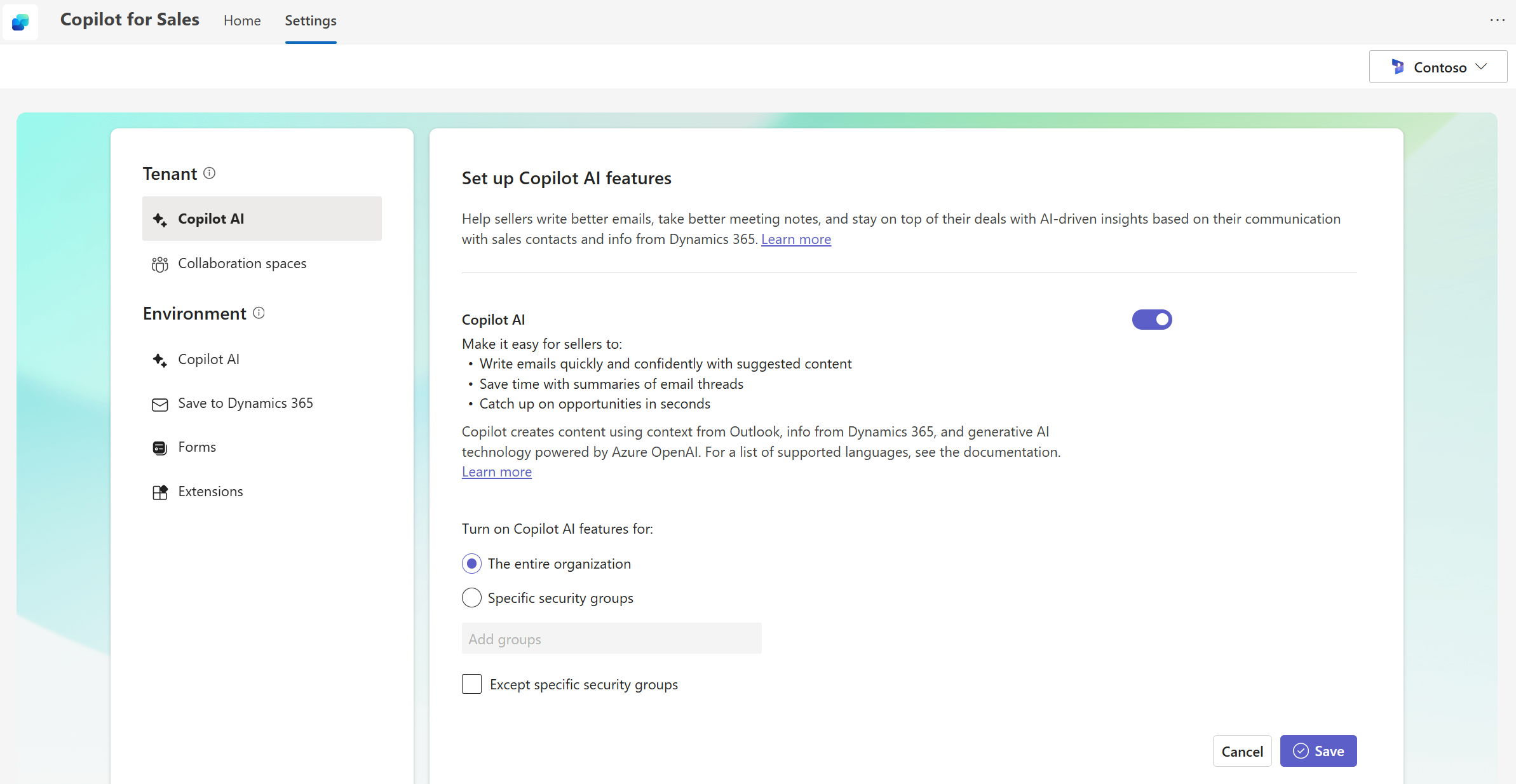
เลือก บันทึก
เปิดคุณลักษณะ AI ของ Copilot ในสภาพแวดล้อมของคุณ
ในฐานะผู้ดูแลระบบ CRM คุณสามารถควบคุมผู้ที่สามารถใช้ความสามารถของ AI ใน Copilot สำหรับฝ่ายขาย ในสภาพแวดล้อมที่คุณจัดการ หากผู้ดูแลระบบผู้เช่าปิดคุณลักษณะ AI ของ Copilot สำหรับองค์กรของคุณ คุณไม่สามารถเปิดในสภาพแวดล้อมของคุณได้
ภายใต้ สภาพแวดล้อม ให้เลือก Copilot AI
เปิด Copilot AI
หากได้รับความยินยอมในการย้ายข้อมูลออกนอกภูมิภาคของคุณ ให้เลือก อนุญาตให้ย้ายข้อมูลนอกขอบเขต
หากต้องการเปิดใช้คุณลักษณะเคล็ดลับการขายแบบเรียลไทม์ ให้เลือก แสดงเคล็ดลับเกี่ยวกับคู่แข่งและแบรนด์
หากต้องการเปิดคุณลักษณะพรีวิว เลือก ลองใช้คุณลักษณะพรีวิวใหม่ล่าสุดของเราก่อนที่จะเปิดตัวให้ทุกคนได้ใช้งาน
คุณลักษณะพรีวิวอนุญาตให้ผู้ขายรับประโยชน์จากคุณลักษณะใหม่ก่อนที่จะพร้อมใช้งานโดยทั่วไป คุณลักษณะพรีวิวถูกปิดตามค่าเริ่มต้นเลือก บันทึก
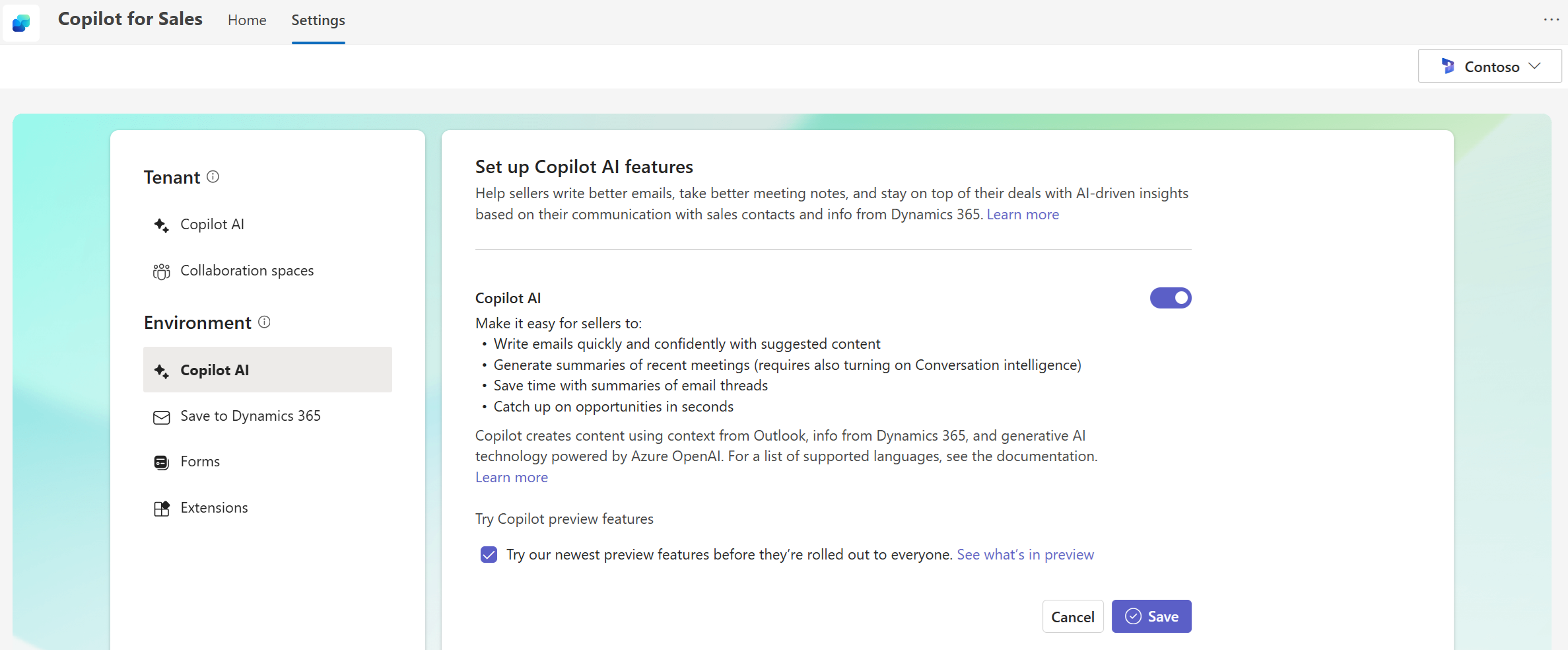
คุณลักษณะ AI ของ Copilot ต่อไปนี้พร้อมใช้งานโดยทั่วไปแล้ว:
- สร้างเนื้อหาอีเมลที่แนะนำ: นำเสนอเนื้อหาที่สร้างขึ้นโดยใช้บริบทจาก Outlook และ CRM ของคุณ ทำให้ผู้ขายเขียนหรือตอบกลับอีเมลได้อย่างรวดเร็วและมั่นใจได้อย่างง่ายดาย
เนื้อหาที่สร้างโดย AI เป็นเพียงคำแนะนำ ผู้ขายมีหน้าที่ตรวจสอบและแก้ไขเนื้อหาที่แนะนำเพื่อให้แน่ใจว่าถูกต้องและเหมาะสมก่อนที่จะส่งข้อความ
ตรวจสอบให้แน่ใจว่า Copilot สำหรับฝ่ายขาย สำหรับ Add-in ของ Outlook ได้รับการอัปเดตเป็นเวอร์ชันล่าสุด (10.0.0.11 หรือใหม่กว่า) เพื่อใช้ฟังก์ชันการเพิ่มลงในอีเมลของคุณลักษณะเนื้อหาที่แนะนำ เรียนรู้วิธีการอัปเดตแอป Copilot สำหรับฝ่ายขาย - ดูและบันทึกสรุปอีเมล: ช่วยให้ผู้ขายสามารถดูสรุปอีเมลล่าสุด และบันทึกลงในระบบ CRM
- ดูสรุปโอกาสทางการขาย: ช่วยให้ผู้ขายสามารถดูสรุปของบันทึกย่อล่าสุดที่เพิ่มในโอกาสทางการขาย
- สรุปการประชุมการขาย: มีข้อมูลสรุปการประชุมโดยอัตโนมัติใน Teams ที่บันทึกไว้ล่าสุดกับผู้ติดต่อฝ่ายขายซึ่งช่วยให้ผู้ขายใส่ลงในอีเมลได้ง่ายๆ
การเข้าถึงและการใช้งานข้อมูล
Copilot สำหรับฝ่ายขาย ใช้ Azure OpenAI Service เพื่อสร้างเนื้อหาที่ได้มาจาก AI โดยจะไม่ประมวลผลหรือจัดเก็บเนื้อหาเพื่อวัตถุประสงค์ในการติดตามหรือป้องกันการใช้บริการในทางที่ผิดหรือเป็นอันตราย หรือเพื่อการพัฒนา ทดสอบ หรือปรับปรุงความสามารถที่ออกแบบมาเพื่อป้องกันผลลัพธ์ที่ไม่เหมาะสมหรือเป็นอันตราย ไม่มีบุคลากรของ Microsoft สามารถเข้าถึงเนื้อหานี้ ผู้ใช้ของคุณต้องยอมรับความเสี่ยงและความรับผิดชอบแต่เพียงผู้เดียวสำหรับการใช้งานคุณลักษณะที่ขับเคลื่อนโดย Azure OpenAI เรียนรู้เพิ่มเติมเกี่ยวกับข้อมูล ความเป็นส่วนตัว และการรักษาความปลอดภัยของ Azure OpenAI Service
Azure OpenAI Service มีให้บริการในบางพื้นที่เท่านั้น เมื่อใช้คุณลักษณะ Copilot ที่ขับเคลื่อนโดย Azure OpenAI แสดงว่าคุณยินยอมว่าข้อมูลอาจถูกจัดเก็บหรือประมวลผลนอกภูมิภาคทางภูมิศาสตร์ ขอบเขตการปฏิบัติตามข้อกำหนด หรืออินสแตนซ์ระบบคลาวด์ระดับประเทศของคุณ เรียนรู้เพิ่มเติมเกี่ยวกับ ที่เก็บข้อมูลใน Azure และอ่าน คำชี้แจงความเป็นส่วนตัว ของเรา
คำถามที่ถามบ่อย
เหตุใดผู้ขายถึงเห็นปุ่มคัดลอกเนื้อหาแต่เห็นปุ่มเพิ่มไปยังอีเมล ในคุณลักษณะเนื้อหาอีเมลที่แนะนำ
Add-in ของ Copilot สำหรับฝ่ายขาย สำหรับ Outlook ของพวกเขาล้าสมัย ตรวจสอบให้แน่ใจว่า Add-in ของ Copilot สำหรับฝ่ายขาย สำหรับ Outlook ได้รับการอัปเดตเป็นเวอร์ชันล่าสุด (10.0.0.11 หรือใหม่กว่า) เพื่อใช้ฟังก์ชันการเพิ่มลงในอีเมล เรียนรู้วิธีการอัปเดตแอป Copilot สำหรับฝ่ายขาย